
- Главная
- Советы и помощь
- Геймпад для ПК: какой лучше
Геймпад для ПК: какой лучше
Содержание статьи

Ремінець для смарт-годинника BeCover for Xiaomi Redmi Watch 5 Active Purple (713193)
+2 ₴ на бонусный рахунок
Зарядний пристрій для квадрокоптера PowerPlant DJI Mini 2/SE QC3.0 (CH980420)
+12 ₴ на бонусный рахунокВ глазах большинства ПК-игроков геймпад – не самый хрестоматийный манипулятор, и по популярности он значительно уступает более универсальным клавиатуре и мыши. Да, традиционная «клавомышь» лучше подходит для шутеров от первого лица, динамичных MOBA, сложных стратегий, градостроительных симуляторов и RTS, однако геймпад куда более удобен для других популярных жанров:
- ролевые игры и экшены от третьего лица;
- спортивные и авиационные симуляторы;
- файтинги;
- гонки;
- action-adventure;
- слэшеры.

Клавиатура и мышь подходят для тех проектов, где от игрока требуется тотальная концентрация и микроконтроль, и где нужно использовать большое количество различных элементов управления. Геймпад же более прост в освоении, и он подойдет всем игрокам, желающим вывести картинку с ПК на телевизор, откинуться в кресле с чашкой горячего чая и расслабиться, погрузившись в исследование увлекательных игровых миров.
В этой статье мы расскажем, как выбрать геймпад для ПК, как его правильно подключить и настроить, а также поделимся подборкой самых интересных и затягивающих проектов для PC, в которые приятнее всего будет играть именно с геймпада.
Читать также: Как настроить дополнительные компоненты в Windows 10
Купить геймпад для ПК
Есть два крупнейших производителя игровых консолей, которые, помимо прочего, выпускают и собственные геймпады:
- Sony – японская корпорация, держатель PlayStation – самой популярной игровой консоли в мире на сегодняшний день. Их DualShock 4 все еще остается чуть ли не лучшим геймпадом за всю историю компании, однако он уже свое отжил и постепенно сдает позиции перед новеньким DualSense, который поступил на прилавки магазинов вместе с релизом консолей нового поколения PlayStation 5. Оба геймпада спокойно можно подключить к любому ПК или ноутбуку со встроенным Bluetooth. Если встроенного нет, можно подключить внешний Bluetooth-адаптер через USB-порт, это вообще не проблема.
- Microsoft – компания, которая не нуждается в представлении. Владеет игровой платформой Xbox под управлением лучезарного Фила Спенсера, ставшего чуть ли не иконой современной игровой индустрии на почве личных достижений. В частности, он подарил геймерам по всему миру богоподобную подписку Xbox Game Pass, по которой все желающие могут получить доступ к постоянно обновляющейся библиотеке из сотен видеоигр за скромные 10 долларов в месяц. Конечно, у Microsoft есть собственная линейка геймпадов – это разные модификации Xbox Wireless Controller, отличающиеся по дизайну и функциональным возможностям.

Геймпады обеих компаний стоят недешево, но это высокотехнологичные и очень надежные устройства с длительной гарантией, которые точно не подведут в критический момент. И нельзя однозначно сказать, какой геймпад лучше, ведь прежде всего это вопрос личного удобства и индивидуальных предпочтений по части эргономики и дизайна.
Если по каким-то причинам игровые манипуляторы этих производителей вас не устраивают, можно обратиться к продукции других производителей игровой периферии – это Logitech, Razer, Gembird, Sven и другие. Вот несколько лучших моделей, выпущенных к концу 2021 года:
- Logitech F710. Шикарный и недорогой геймпад для ПК, основной фишкой которого является одновременная поддержка режимов XInput и DirectInput. Первый режим позволяет контроллеру автоматически подстраиваться под абсолютное большинство игр – то есть никакие драйверы или файлы DLL искать не нужно, воткнул и играешь. DirectInput – устаревший DirectX API, который всё еще используется многими старыми играми. И если вы тот самый фанат ретро игр, то поддержка DirectInput может оказаться жизненно необходимой штукой. Кроме того, Logitech F710 имеет шикарную эргономику, 10 кнопок и 2 аналоговых стика, а подключение к ПК осуществляется по беспроводному интерфейсу на частоте 2.4 ГГц. Качество сборки не то, чтобы премиальное, но геймпад в целом очень надежный и тяжеленький, в руках ощущается монументально, все элементы управления демонстрируют приятный тактильный отклик, ничего не люфтит и не скрипит, что в данном ценовом сегменте большая редкость. А если переплачивать за беспроводное подключение желания нет, можно взять модель Logitech F310, по сборке и эргономике она не уступает, а стоит на порядок дешевле.
- Sven GC-3050. Бюджетный беспроводной геймпад, который подойдет как для ПК, так и для смартфонов. Данная модель стала первой в линейке беспроводных контроллеров от компании Sven, так что производитель изначально установил заниженную стоимость на устройство в попытке привлечь внимание к бренду. По факту же Sven GC-3050 должен стоить как минимум 40 долларов, ведь изготовлен из премиального пластика с покрытием софт-тач, девайс ощущается в руках очень приятно, а весит всего 183 грамма, так что руки не будут уставать даже при длительных видеоигровых сеансах. Геймпад оснащен всеми классическими элементами управления, он имеет удобную крестовину, выпирающую из корпуса ровно настолько, насколько это необходимо для удобства в процессе игры. Стики имеют приятный и отчетливый ход, они не залипают и мгновенно принимают исходное положение, как только человек отводит палец – это сильно помогает в динамичных играх, где от человека требуется предельная скорость реакции и молниеносность действий. Из более дешевых, но не уступающих по качеству моделей, можно отметить разве что геймпад Esperanza EG102 и iPega PG-9128: эти модели будут хороши для тех, кто нечасто пользуется геймпадом, а потому не хочет тратить много денег на контроллер.
- MSI Force GC20. Модель 2017 года с проводным подключением, что позволило ощутимо снизить конечную стоимость продукта. Фишкой данного геймпада стала качественная тактильная отдача благодаря сдвоенному вибромотору, который срабатывает в определенных сценариях при тряске или ударах, давая игроку возможность лучше погрузиться в атмосферу. По внешнему виду и расположению элементов управления MSI Force GC20 напоминает классический Microsoft Xbox 360 Controller, поэтому тем, кто имел с ним дело, привыкнуть к устройству от MSI не составит труда. Ручки контроллера здесь более массивные и, кроме того, производитель не поскупился на прорезиненные вставки, призванные уменьшить скольжение. Если вам по нраву форм-фактор геймпадов от Xbox, то данная модель – отличный аналог по более низкой цене.
- Razer Wolverine Ultimate. Топовый проводной контроллер, характерной особенностью которого является наличие 6 дополнительных программируемых кнопок с индексами от M1 до M6. Если стандартных элементов управления вам всегда было недостаточно, то данный геймпад подойдет идеально. Но количество кнопок – не единственное его преимущество, ведь Razer также позаботились о реализации триггерной остановки для короткого триггерного броска, и снабдили комплект сменными D-Pad и джойстиками, что позволит кастомизировать устройство под собственные нужды. По сравнению с другими геймпадами, Razer Wolverine Ultimate предлагает более тонкую текстуру сцепления с большим захватом, что понравится тем игрокам, которые предпочитают играть с максимальной степенью концентрации и фокусирования. Единственное, что может показаться недостатком для геймеров – это размер. Выглядит и ощущается контроллер большим и мощным, однако весит всего 260 г, что даже на 20 г меньше, чем классический геймпад для Xbox One.
- Sven GC-5070. Универсальный геймпад для ПК, поддерживающий проводное и беспроводное подключение, и который также можно подключать к смартфону. Поддерживает режим XInput, поэтому никакой дополнительной настройки или калибровки не требуется. Sven GC-5070 имеет приятный дизайн и продуманную эргономику, однако традиционные клавиши YBAX почему-то имеют здесь цифровые обозначения 1234, что на первых порах может сбить с толку неопытного геймера. Если это вас напрягает, можно взять неплохой аналог – Esperanza EG107K, но в этой модели предусмотрено только проводное подключение. Сам корпус контроллера Sven GC-5070 изготовлен из качественного пластика, тактильно напоминающего софт-тач, но здесь текстура чуть более жесткая и цепкая. Геймпад снабжен светодиодной подсветкой, которая позволит отчетливо видеть элементы управления в темноте – довольно удобно. Все рабочие поверхности прорезинены, что также достойно похвалы. Для своей ценовой категории – шикарный контроллер, который подойдет как для мобильного гейминга, так и для ПК. Единственный его недостаток – подсветку отключить нельзя, она будет работать в любом случае. В остальном это шикарная модель за свои деньги.

Среди этой пятерки есть как бюджетные, так и флагманские игровые контроллеры, так что выбрать подходящий вариант по стоимости и характеристикам вам не составит труда.
Это интересно: Лучшие гоночные игры
Геймпад для ПК. Подключение
Если это проводной геймпад с USB-интерфейсом, то все предельно просто – подключаем устройство в любой удобный слот и ждем 2-3 секунды, пока Windows автоматически установит драйверы. Естественно, компьютер при этом должен быть подключен к сети Интернет.
А вот алгоритм действий, как подключить беспроводной геймпад:
- Перейдите в настройки ПК и с помощью поиска найдите раздел «Bluetooth и другие устройства»
- Включите контроллер с помощью переключателя ON/OFF – после этого вы должны увидеть мигающие светодиоды. Теперь прижмите на пару секунд кнопку связи – обычно она находится на заднем торце. Геймпад перейдет в режим подключения, и светодиоды начнут интенсивно мерцать. Теперь в списке обнаруженных устройств на экране монитора ПК должно появиться название вашего контроллера – кликайте на него и ждите, на подключение потребуется 2-3 секунды. Когда все будет готово к работе, на мониторе появится надпись: «Ваше устройство готово к использованию!».
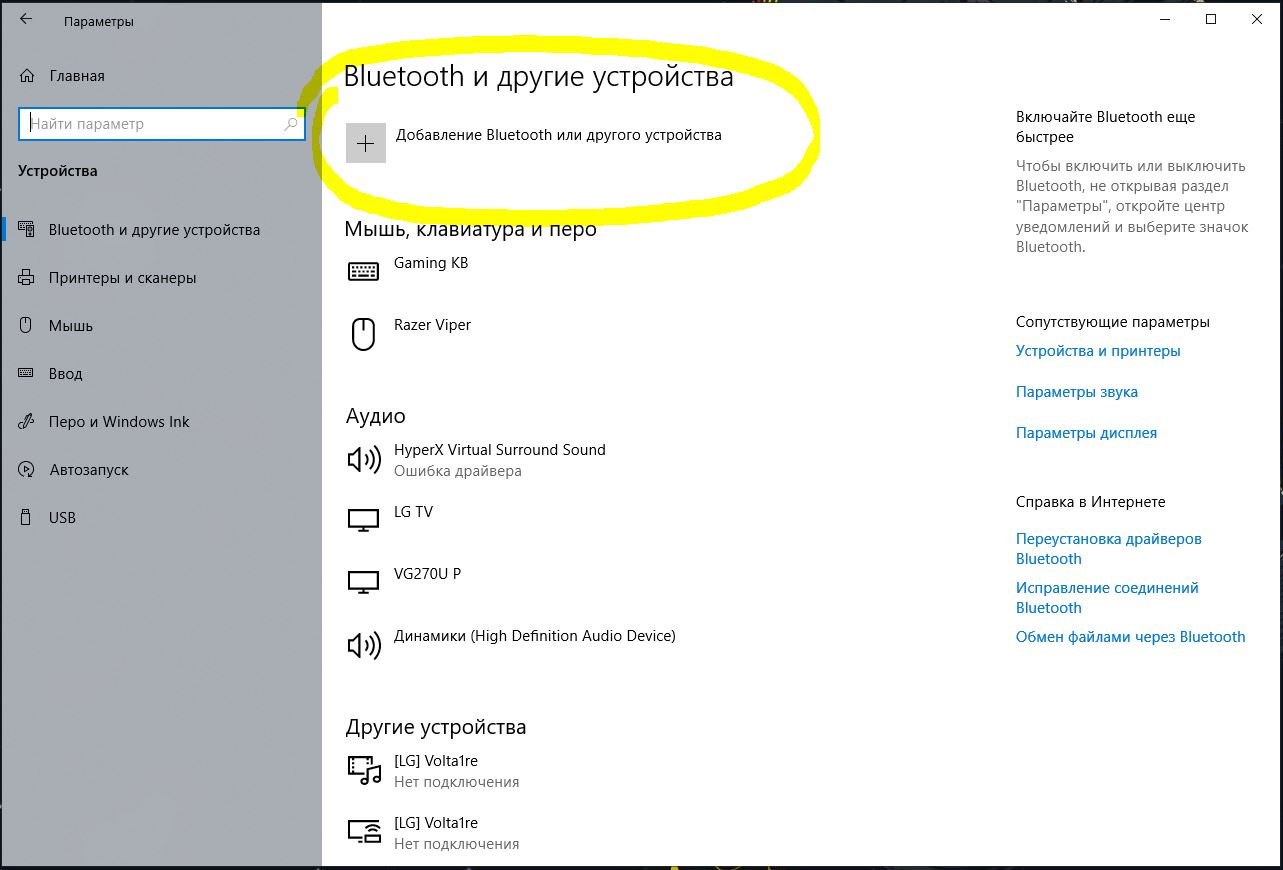
Учтите, что большинство ПК не имеют встроенного модуля Bluetooth – в этом случае вам придется докупить специальный беспроводной адаптер и воткнуть его в USB-порт, без этого выполнить подключение беспроводного геймпада к компьютеру не удастся. Стоит такая побрякушка недорого и найти её можно практически в любом интернет-магазине, так что проблем не возникнет.
Подключать геймпад к ПК вручную нужно лишь один раз – при первом сопряжении. В дальнейшем это все будет происходить автоматически при каждом включении контроллера, что значительно экономит время и нервы.
Читать также: Почему смартфон, планшет или ноутбук не видит колонку по Bluetooth?
Геймпад. Настройка
Если вы используете качественный и популярный геймпад – к примеру, тот же DualShock 4 от PlayStation, Xbox One Wireless Controller от Microsoft или проводной контроллер Gembird JPD-UDV-01, то никакой дополнительной настройки в самой операционной системе не потребуется. Windows автоматически подтянет драйверы и подготовит устройство к работе, а как-то настраивать контроллер вам предстоит уже непосредственно в самой игре, меняя различные элементы управления, регулируя чувствительность и другие параметры.
Что касается геймпадов сторонних производителей, то тут могут возникать определенные сложности – залипание кнопок, отсутствие какой-либо реакции при нажатии на те или иные клавиши и т.д. В общем, если у вас возникают какие-то сложности или неполадки, делаем следующее:
- Перейдите в диспетчер устройств, в разделе «Другие устройства» найдите свой геймпад, кликните на него правой кнопкой мыши и выберите пункт «Обновить драйвер». Неполадки могут возникать в том случае, если Windows не может по какой-то причине сама найти драйверы – в этом случае может возникнуть необходимость их искать и скачивать вручную. И здесь внимательно: скачивать какие-либо драйверы можно только с официального сайта производителя, иначе можете схлопотать вирусное ПО.
- С помощью поиска найдите раздел «Устройства и принтеры» в панели управления. Далее вам нужно перейти в раздел «Настройка игровых USB-контроллеров», и здесь уже посмотреть, обнаруживает ли операционная система ваш геймпад. Здесь же можно перейти в свойства подключенных устройств и проверить его на работоспособность с помощью встроенной системной утилиты.

В ходе проверки система предложит вам протестировать все кнопки и курки. Если какие-то из них неисправны – вы об этом узнаете. Причинами некорректной работы могут служить плохие батарейки, отсутствие актуальных драйверов в системе. Возможно, что ваш контроллер попросту не откалиброван – в этом случае перейдите во вкладку «Параметры» в свойствах и нажмите на кнопку «Откалибровать», после чего следуйте инструкциям.
Подчеркиваем, что в большинстве случаев никакая настройка геймпада вам не нужна – современные операционные системы все делают автоматически и за считанные секунды.
Читать также: Как запустить компьютер в безопасном режиме: Windows 10
Игры для геймпада на PC
Подавляющее большинство игр на сегодняшний день оптимизируются под управление с помощью геймпада – просто из-за того, что на мировом рынке видеоигр консоли приносят около 50 млрд долларов, а ПК только 37 млрд. Разработчикам выгодно, чтобы их игры комфортно управлялись с геймпада, а клавиатура и мышь, к сожалению, часто остаются на вторых ролях. И если вы хотите насладиться лучшими играми для ПК с помощью геймпада, то вот вам небольшая подборка:
- Серия Dark Souls. На сегодняшний день есть три части, выпущены они в период с 2011 по 2016 гг. Игры этой серии поистине легендарны и меметичны, но играть в них с помощью клавиатуры и мыши невероятно сложно и неудобно. Компания FromSoftware затачивает геймплей именно под контроллер, поэтому если вы хотите причаститься к чему-то хардкорному – смело врывайтесь.
- The Witcher 3. Нетленная классика с шикарным сюжетом, великолепными диалогами и детально проработанными персонажами. Одна из лучших игр за всю историю в жанре Action RPG от третьего лица. С геймпада играется очень даже комфортно, хотя и управление с помощью клавомыши здесь реализовано добротно.
- Assassin’s Creed Valhalla – масштабная ролевая игра в огромном открытом мире, выпущенная студией Ubisoft в ноябре 2020 года. Из последних трех частей эта является одной из самых интересных, и управление с геймпада здесь реализовано просто шикарно.
- Red Dead Redemption 2. Божественная графика, пронизывающая история в духе классических вестернов и масса приключений в гигантском открытом мире площадью 75 квадратных километров – вот, что такое RDR2. Игровые миры Rockstar славятся глубокой проработкой мелочей и деталей, но вторая часть RDR в этом плане переплюнула все, что когда-либо создавалось руками разработчиков. Если вы ценитель больших игр с неспешным медитативным геймплеем и до сих пор не попробовали Red Dead Redemption 2, то быстро идите в Steam и наверстывайте упущенное.
- Mafia: Definitive Edition. Аккуратный, бережный ремейк легендарной игры 2002 года под названием «Mafia: The City of Lost Heaven», которую разработала студия 2K Czech, возглавляемая в те времена Даниэлем Ваврой. Ремейк полностью перенесен на новый современный движок – разработчики в точности воссоздали все оригинальные сюжетные миссии, катсцены и огромный город. Без преувеличения, один из самых качественных ремейков за всю историю, и по совместительству лучшая игра для ПК с геймпадом в плане сюжета и атмосферы.
Пусть и не все игры из нашей подборки можно считать новыми, но все они легендарны. Какие-то уже стали классикой, а какие-то обязательно получат сей благородный статус в будущем.
Это интересно: 4 простых способа узнать свою материнскую плату
Игры на двоих с геймпадом
Также предлагаем подборку кооперативных игр для геймпада, в которые вы можете поиграть вместе с близкими людьми:
- It Takes Two – пожалуй, лучшая аркада 2021 года, в которую можно играть в режиме разделенного экрана на телевизоре или мониторе компьютера. Вместе с напарником вам предстоит отправиться в необычное приключение, примерив на себя роли Коди и Мэй – двух людей, которые утратили контакт друг с другом и решили развестись. Сказочный волшебный мир таит в себе множество испытаний и преград, преодолеть которые можно только совместными усилиями. Уникальный игровой опыт, который позволит вам и вашему напарнику стать еще чуточку ближе. В идеале игру стоит проходить вместе с романтическим партнером.
- A Way Out – кооперативное приключение для двоих от студии Hazelight, которое повествует о двух заключенных, решивших сбежать из тюрьмы.
- Mortal Kombat X – классический файтинг из легендарной серии, который подойдет для тех, кто жаждет посоревноваться друг с другом в ловкости и скорости реакции. Также в этой игре есть режим совместного прохождения, где игрокам предстоит сражаться против ИИ.
- Human: Fall Flat. Необычная головоломка, в которую можно играть по сети с несколькими друзьями одновременно. Бодрая, веселая и крайне затягивающая игра для геймпада на PC, которая никого не оставит равнодушным.
- Magicka 2 – уникальный проект с кооперативом, в котором игрокам предстоит проверить свои навыки в непростых стычках с ордами врагов. Для тех, кто любит игры с глубокой магической системой – идеальный вариант.
Также можно отметить такие проекты как Wreckfest, Saints Row IV, FIFA 21, Borderlands 2, Resident Evil 6, Factorio, Killing Floor 2 и Trine, однако не все они хорошо оптимизированы именно под управление с помощью контроллера, поэтому их мы в наш импровизированный ТОП игр для геймпада на ПК вносить не стали.
На этом мы заканчиваем наш материал, спасибо за внимание и до новых встреч!
Читайте также:








